国内向けに作ったプレゼン資料と同じ内容を、
海外向けに発表するなんてことはよくあることですね。
わざわざ同じ内容を、日本語版、英語版の2つ作るのは面倒ですし、
最初から英語で作ってしまうのも、
国内の聴講者に優しくないので微妙ですね。
最近は Google 翻訳などの翻訳サービスが進んできているので、
これらを利用するのも良いのですが、
パワポには、ページタイトル、メインの文章、図の中の文章、
メモの文章など、様々な文章が散り散りのオブジェクトになっているので、
一つ一つコピペして翻訳するのも非常に面倒ですよね。
実は、このパワポ内の全ての文章を一括で翻訳してくれる
追加機能があったんです!
これを使えば、スライド内の文字はもちろん、
メモに書いた発表原稿も全て翻訳されるので、
スライドの準備が捗ります。
もちろん、最後は自分の手で修正することも必要ですが、
その土台が自動的に瞬時に作れると、
スライド作成がかなり楽になりますね。
それでは、スライド一括翻訳の方法について説明します。
準備
スライドの一括翻訳機能は、
パワーポイントの追加機能として提供されます。
そこで、まずはその追加機能「Presentation Translator」を、
インストールします。
- 下記サイトにアクセスする translator.microsoft.com
- 「DOWNLOAD NOW」をクリック

- 「Download」をクリックしファイルを保存する

- ダウンロードしたファイルを実行する
- インストーラーの指示に従ってインストールを完了する
途中で再起動が必要なので注意してください。
スライドの一括翻訳
「Presentation translator」をインストールできたら、
後は、翻訳したいスライドをパワーポイントで開いて、
翻訳をかけるだけです。
- スライドをPowerPointで開く
- メニューバーの「スライドショー」を選択する

- メニューリボン右の「スライドを翻訳する」をクリック

- 翻訳の言語を設定して「スライドを翻訳する」をクリック
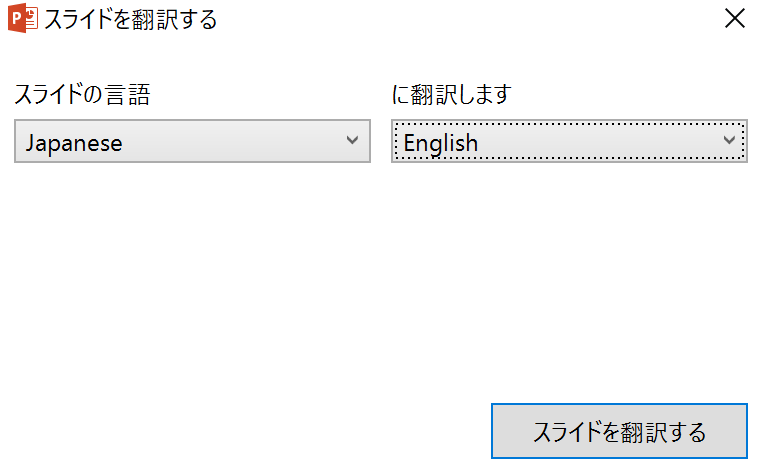
- 翻訳語のファイル名を指定して「保存」をクリック

翻訳結果は、開いたファイルとは別のファイルとして保存されるので、
開いている日本語版が消えてしまうということはありません。
翻訳結果の例
下の画像は、日本語のスライドを
Presentation Translator で英語に翻訳した例になります。

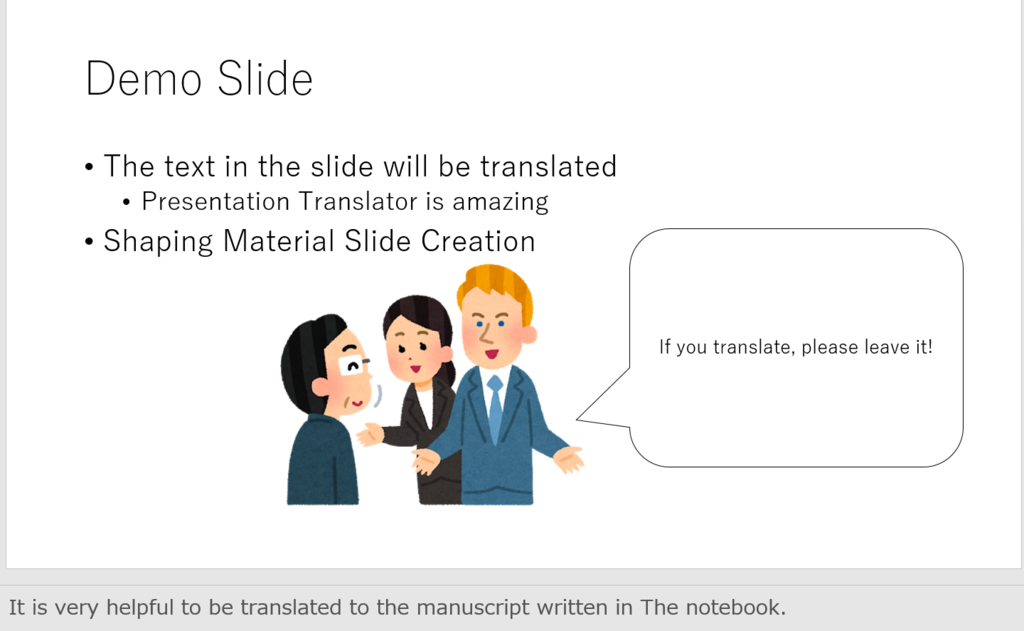
スライドのタイトルや、スライド内の本文はもちろん、
図として挿入されたテキストボックスや、
ノートに書いたメモも含めて全てが翻訳されていることが分かります。
まとめ
グローバルな時代に入り、
複数言語版の資料を用意するシーンは、
ビジネスでも増えてきました。
そんなときに、この一括翻訳を知っていると、
資料作成が捗りそうですね。